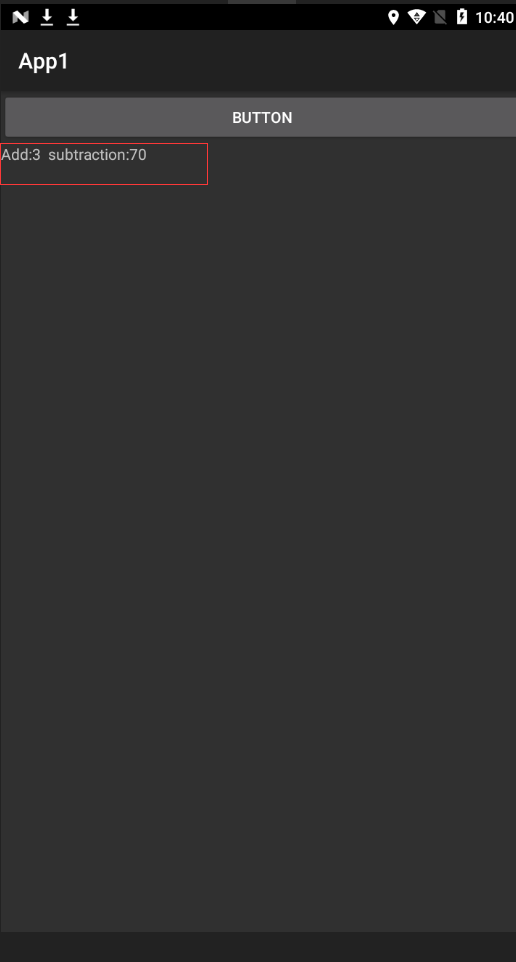我们有时候会从Android原生开发(Java)转移到Xamarin.Android开发时,需要将过去写好的Android Class Library直接嵌入到Xamarin.Android底下使用,这样就不再从新写一遍代码了。
提示:滚动条看着短,实际截图多,看之前不要慌~
在Eclipse中制作Android Class Library的jar文件
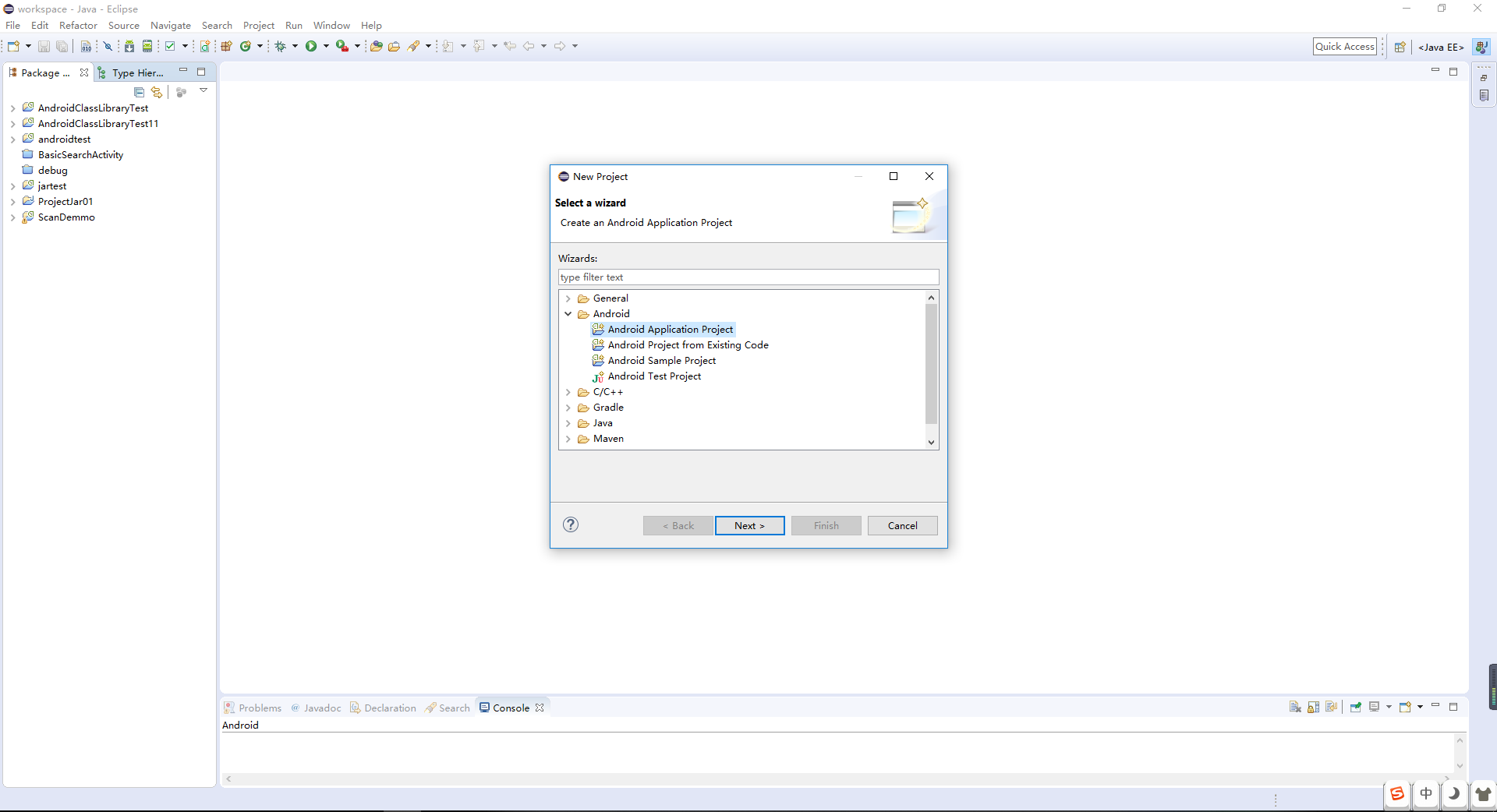
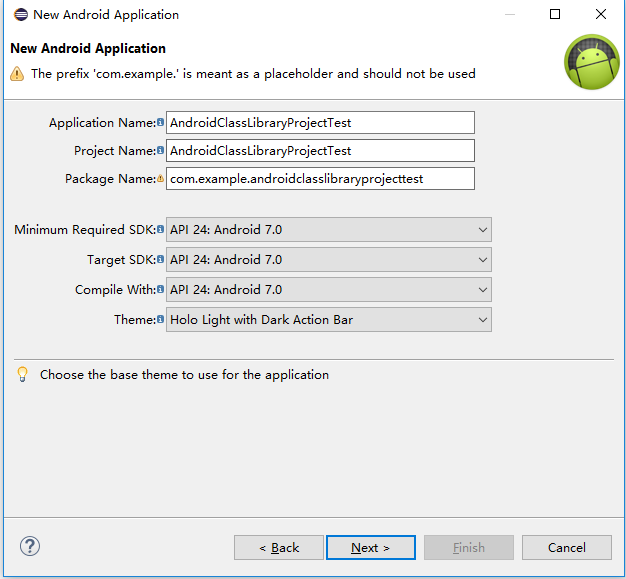
项目建立完会有一个 New Android Application填写框

接着在项目的src文件夹下点选右键,选单当中New->Package,来建立该ClassLibrary的程序所在的Package。

新增完成后在此项目当中呈现的效果:

接着在这个Package底下继续增加类别程序代码档。在Package上右键选单中,点选New->Class。
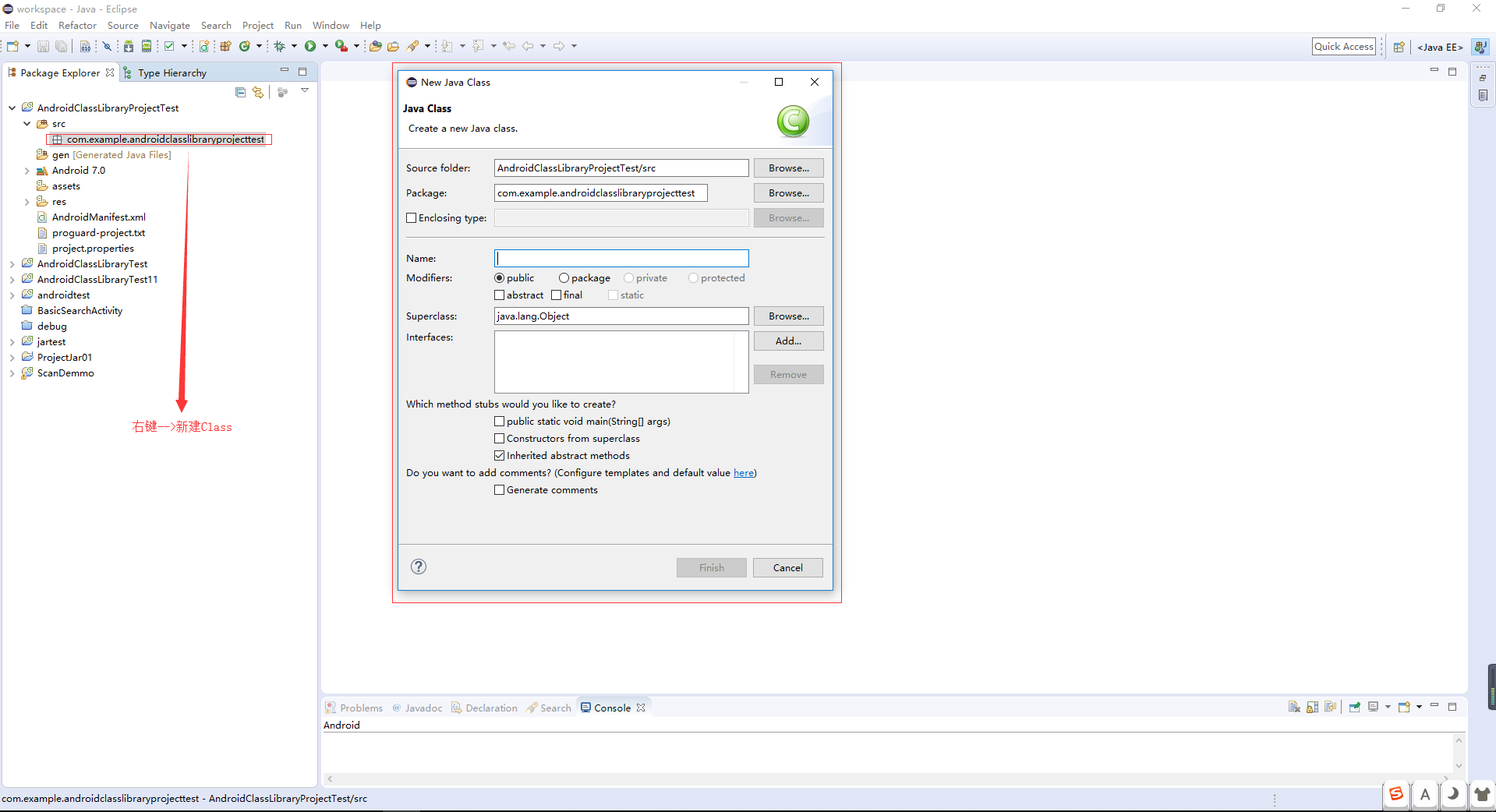
接着将这个类别命名为MyMathClass,点选Finish。
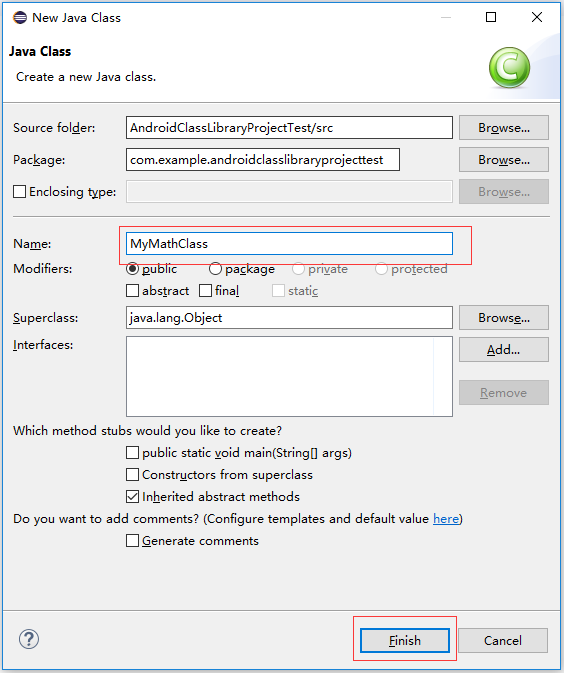
完成后继续增加点程序代码,在这个类别当中,增加了两个静态方法,供之后引用的项目可以直接使用。
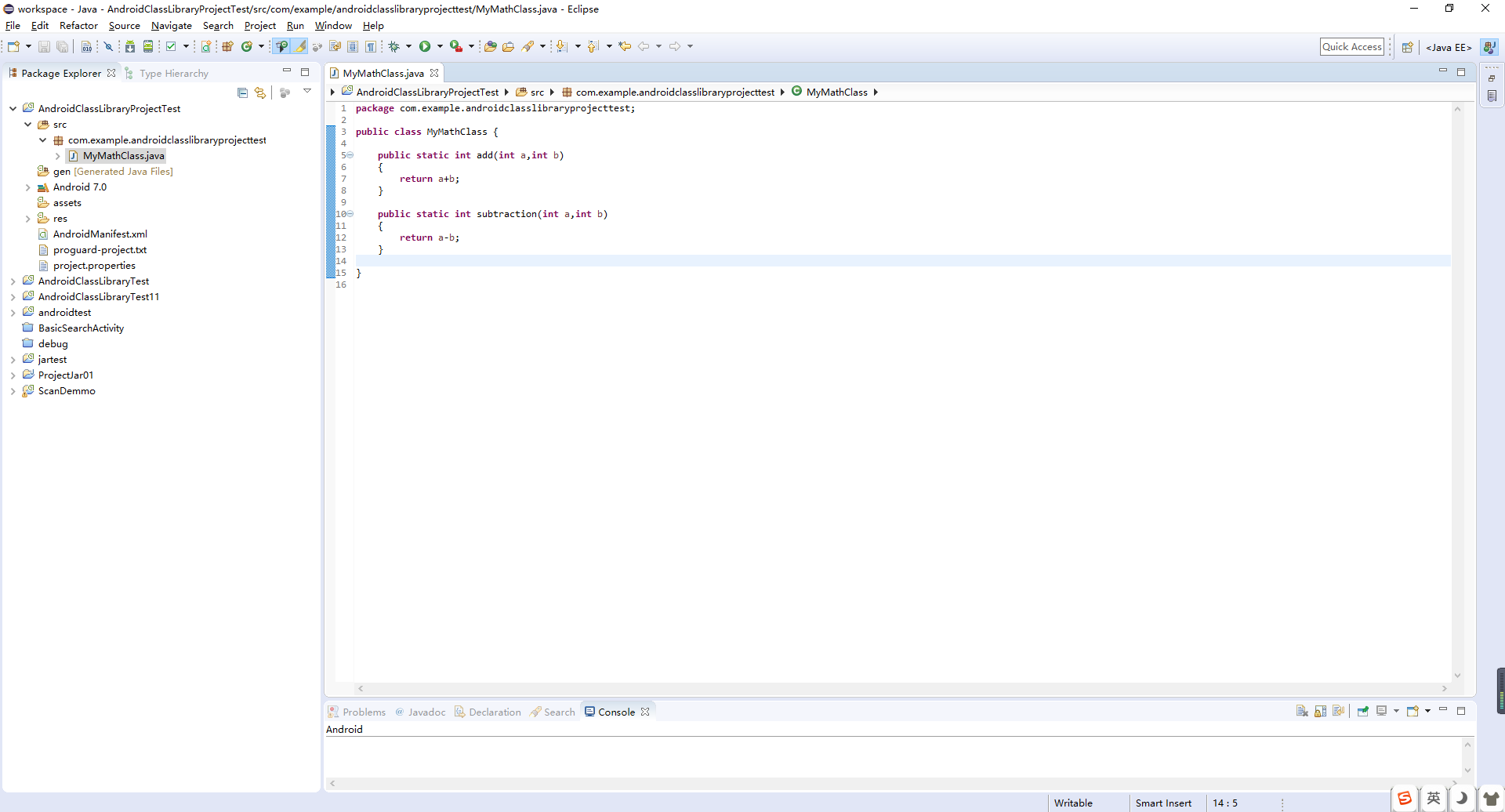
接着直接在项目上右键选单,点选Build Project(使用截图老是把右键出来的子菜单给屏蔽掉,所里这里没有做截图)。
然后展开项目当中的bin文件夹,应该就可以看到我们终于制作出androidclasslibraryprojecttest.jar可以让应用项目使用。
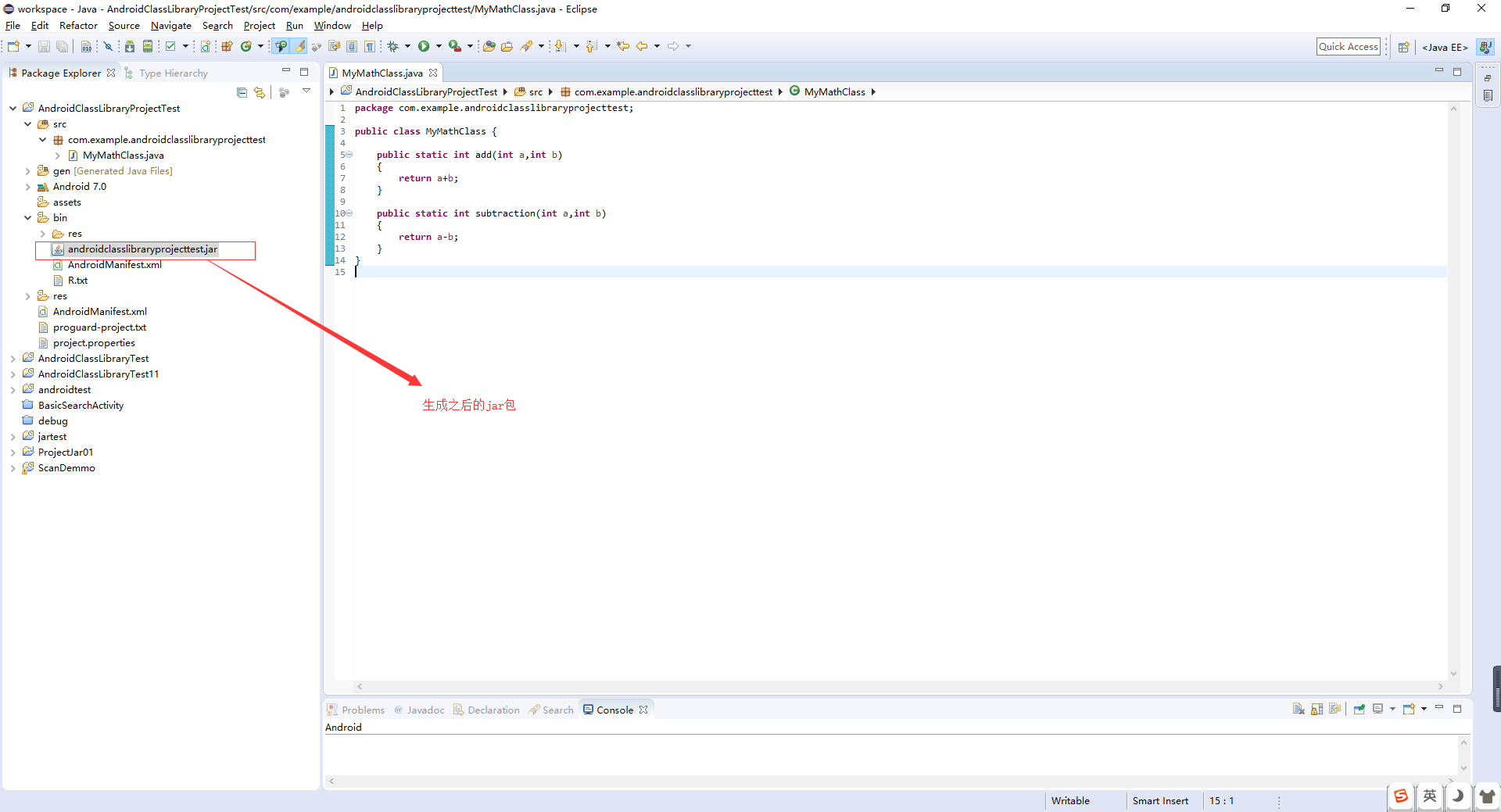
接着开始弄C#环境:
在新增C#项目的模板当中,选到Xamarin.Android的项目模板,这边采用默认名称App1,接着点选确定。
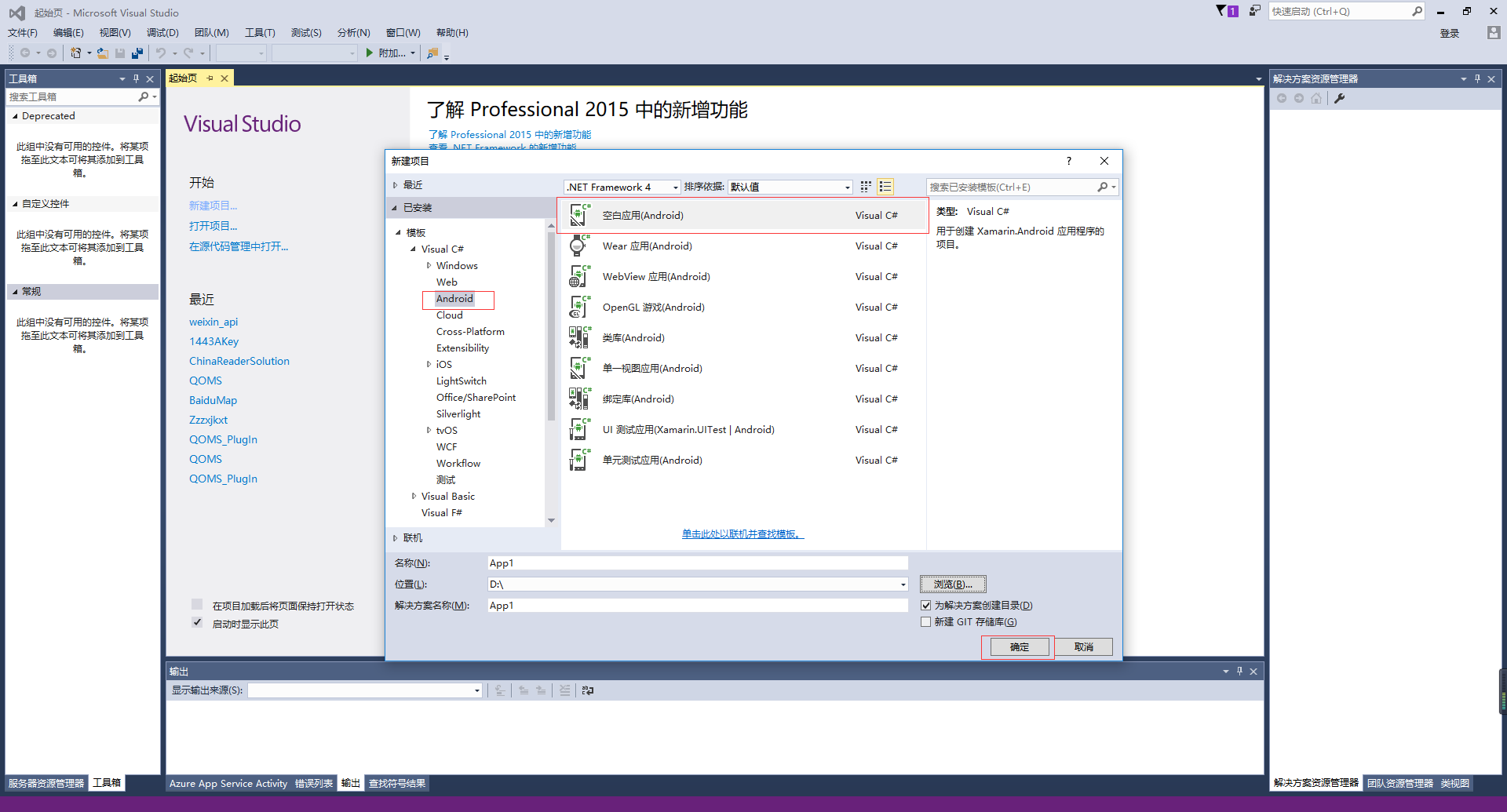
接着在解决方案中添加一个新建项目
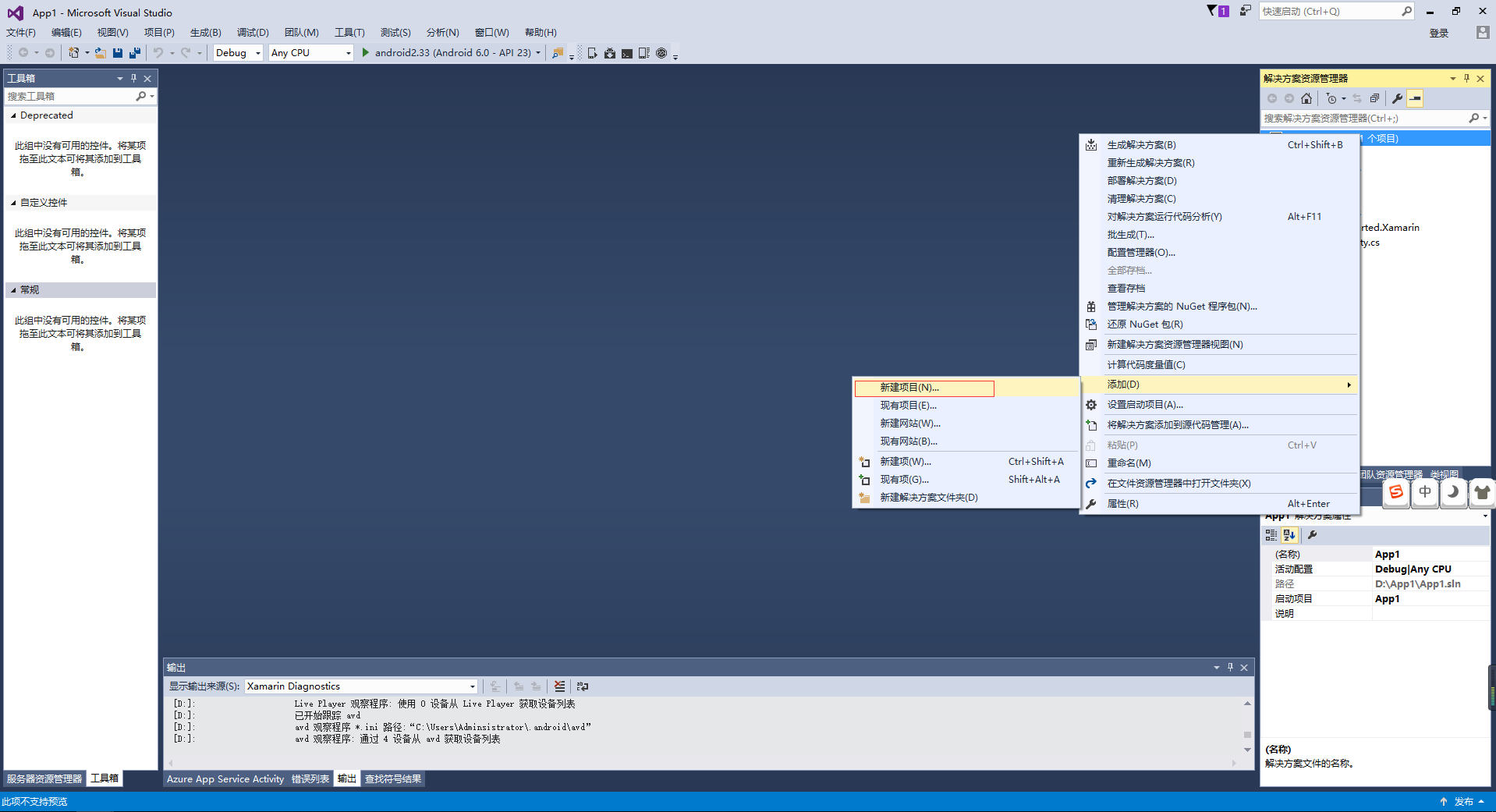
在项目模板当中,选到BindingsLibrary(Android)的模板后,将此项目取名为MyBindingsClassLibrary后,点选确定。
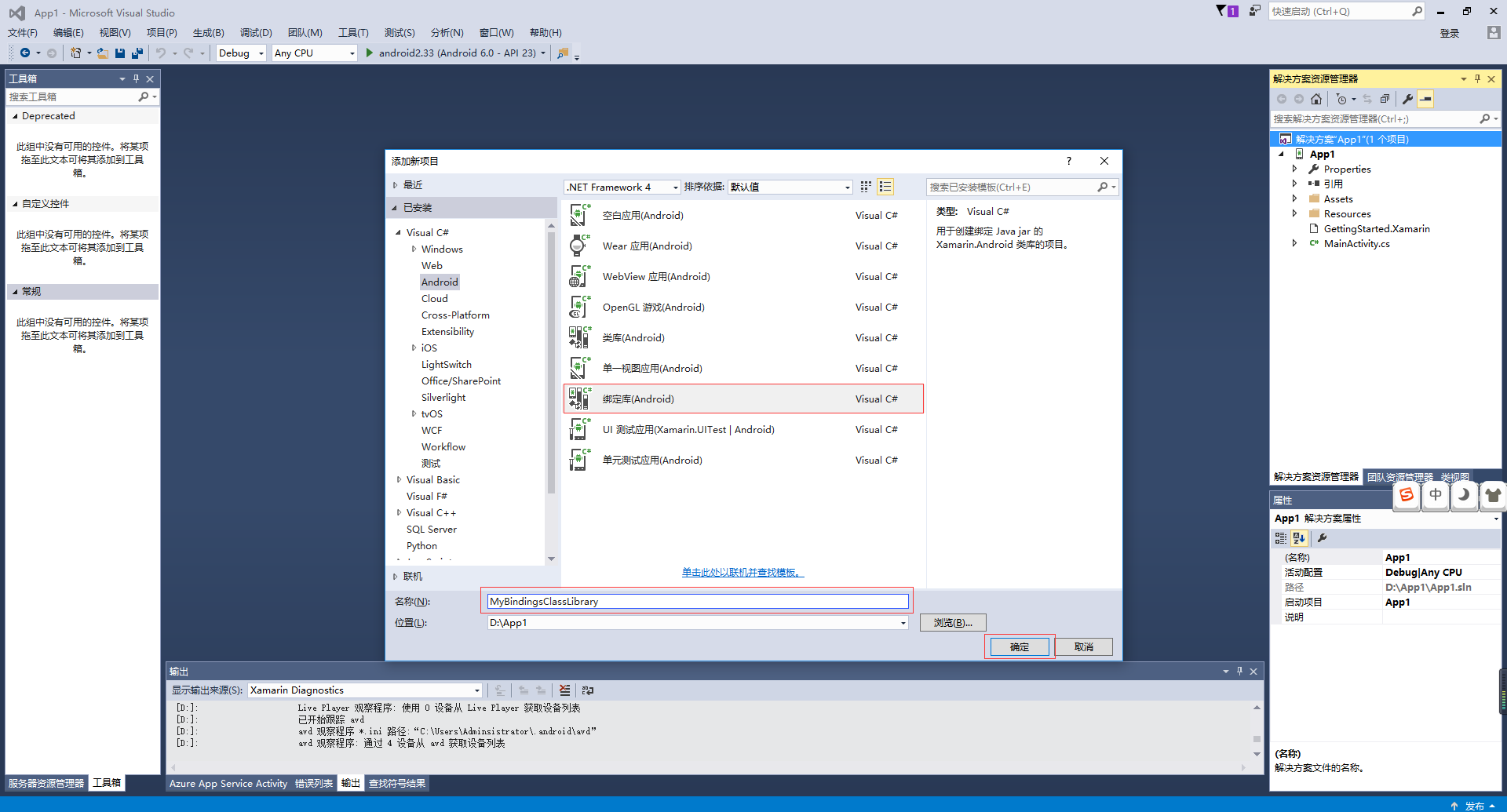
现在解决方案中呈现的效果
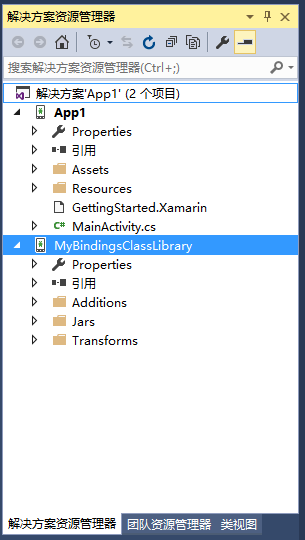
在新增好的BindingsLibrary项目当中,找到jar文件夹在上面右键选单,添加-->现有项

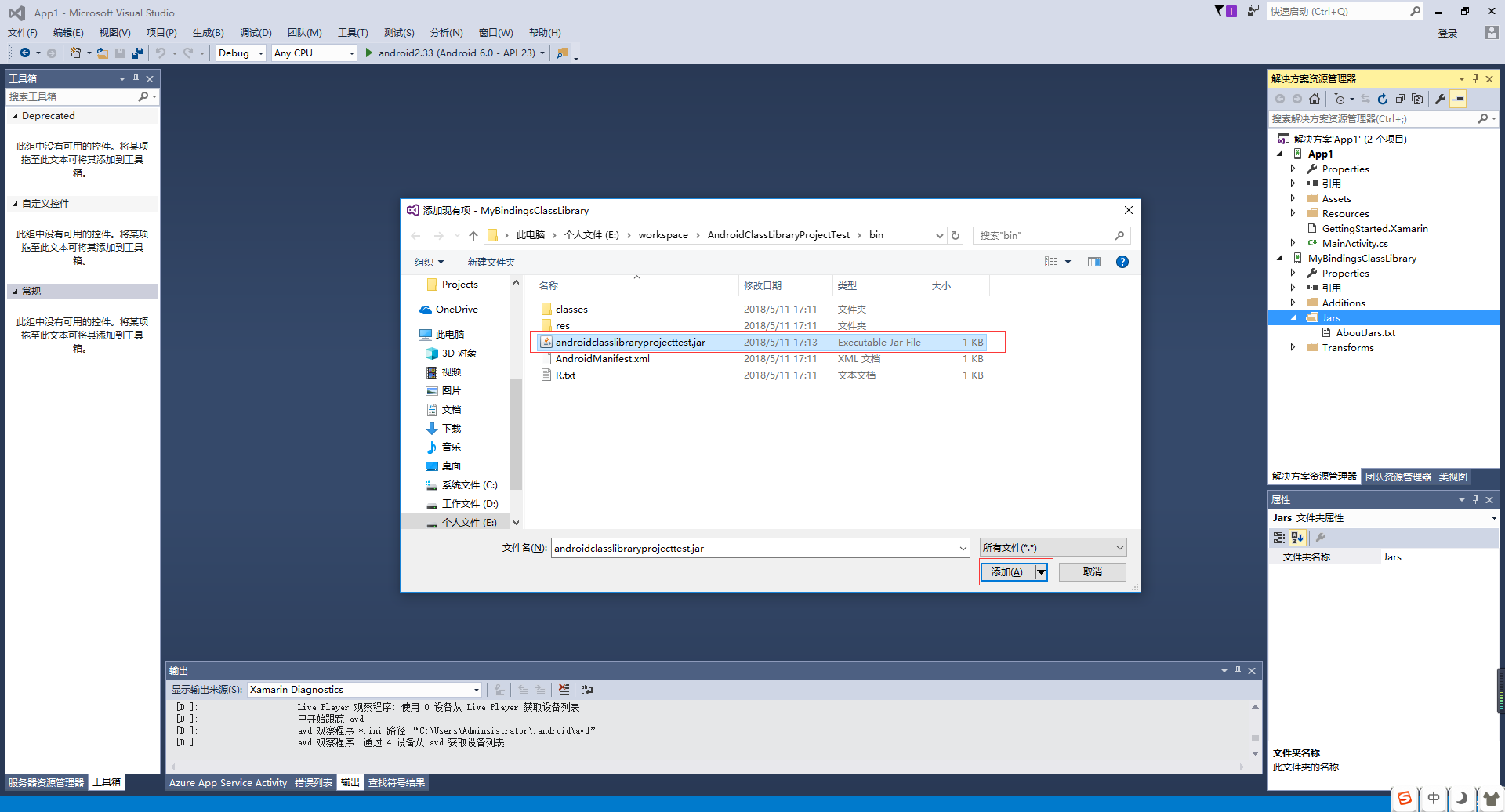
调整该Jar文件属性当中的生成操作为EmbeddedJar。

在MyBindingsClassLibrary的专案档上右键选单,点击生成。
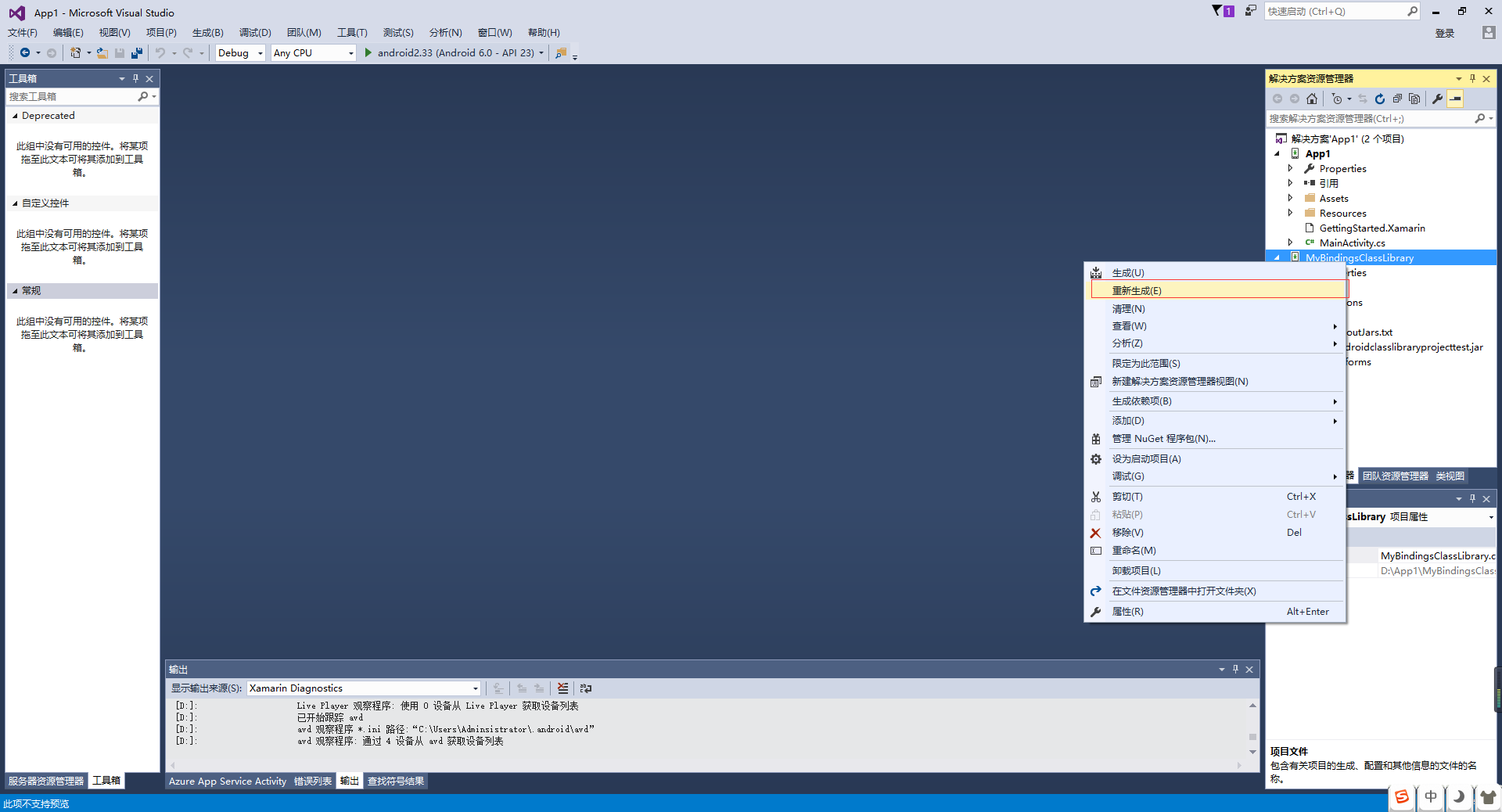
回到App1项目中的右键引用,将MyBindingsClassLibrary添加到引用项。
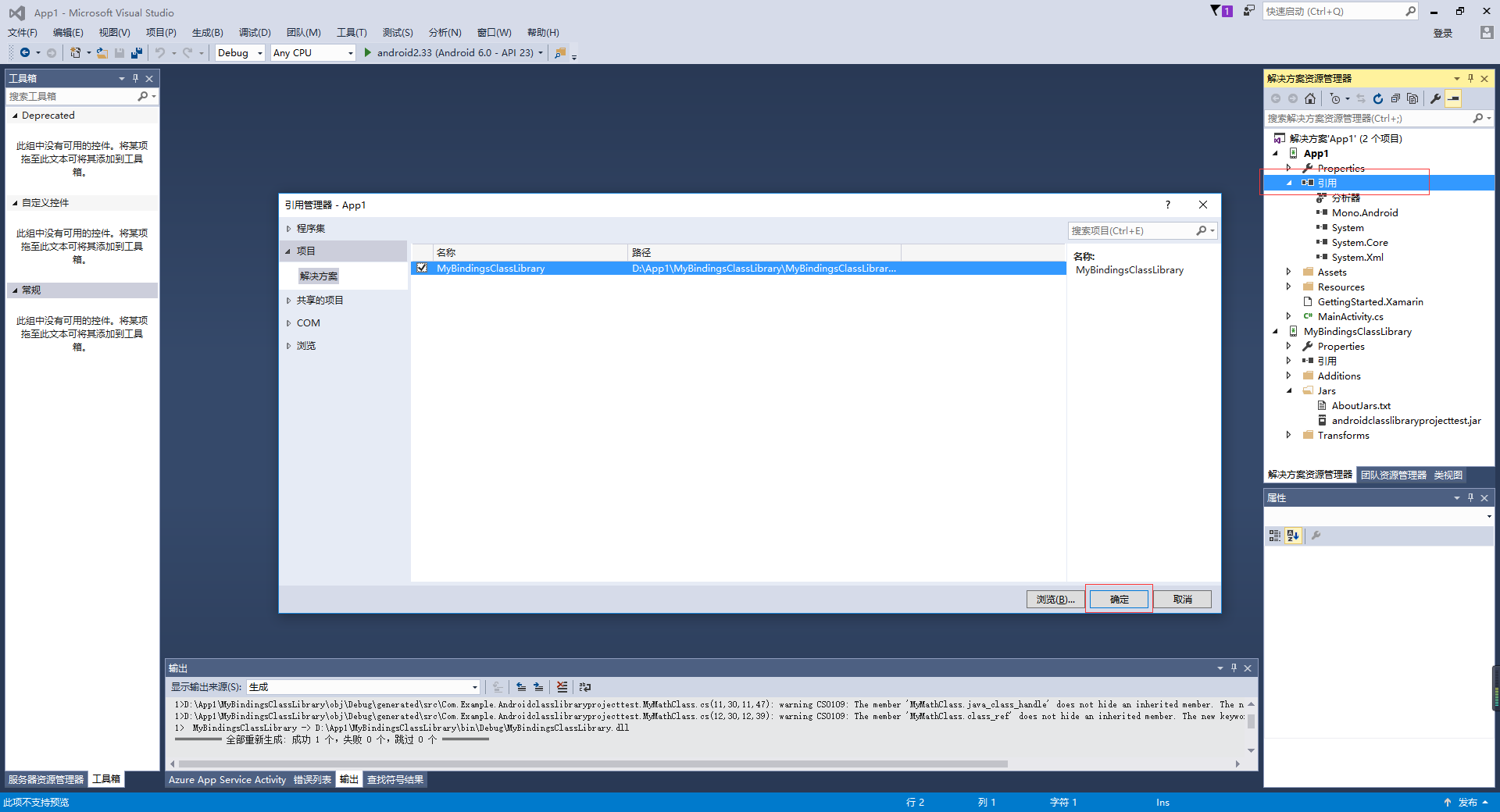
加入引用完成后,在解决方案呈现的效果。
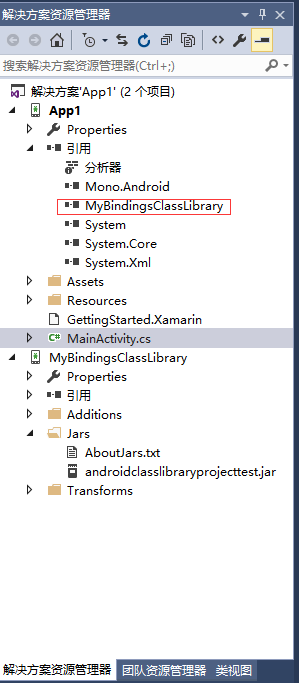
接着我们打开App1项目当中的MainActivity.cs档,来添加一些测试的程序代码。
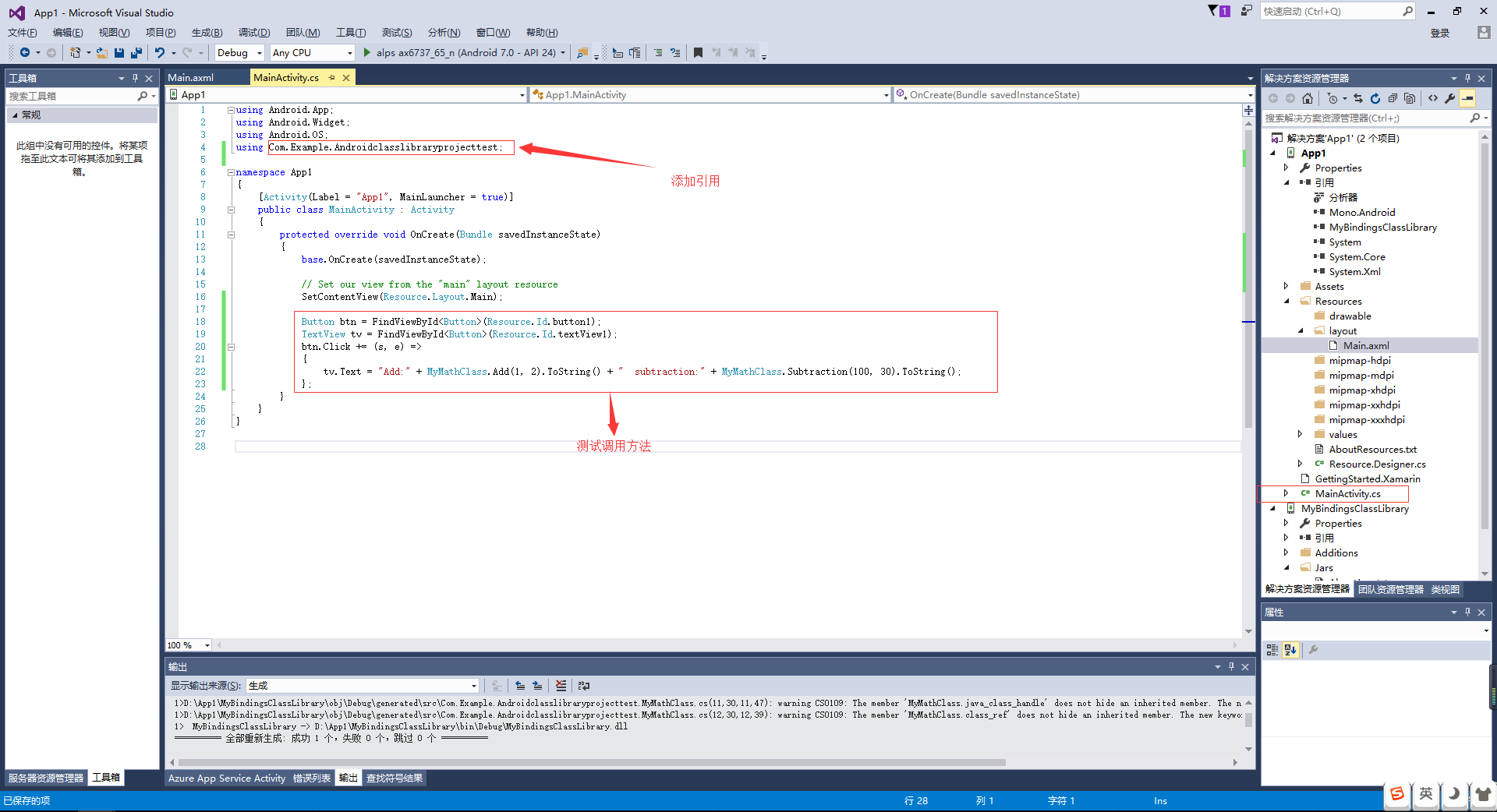
最后的测试结果: